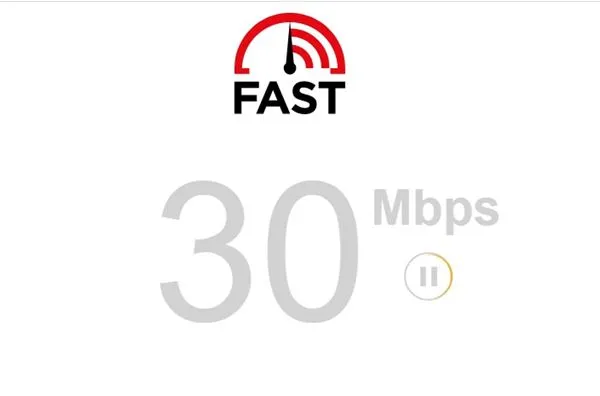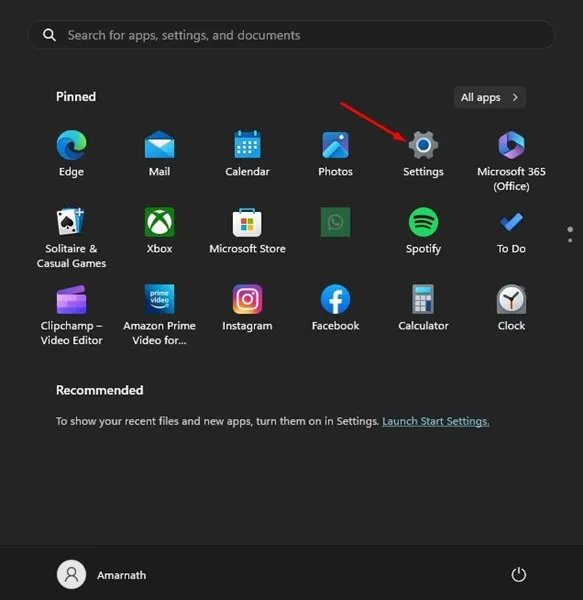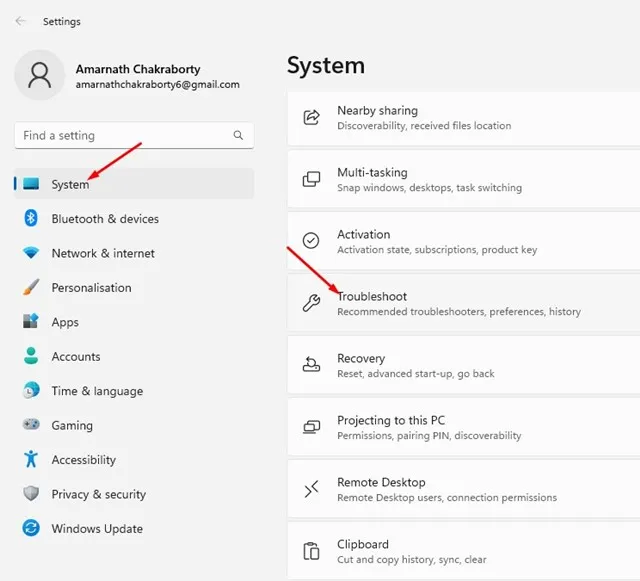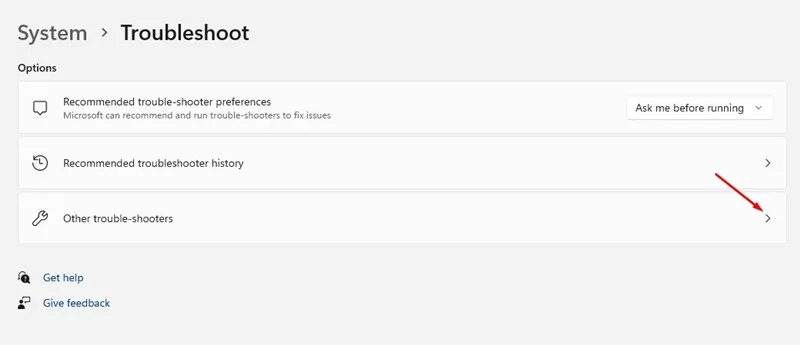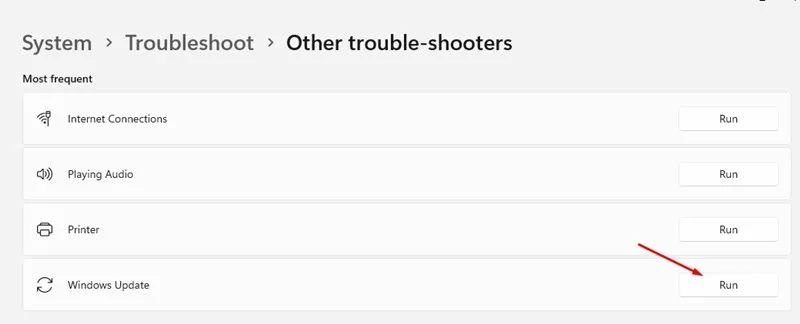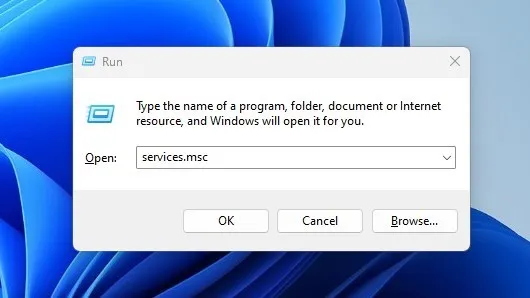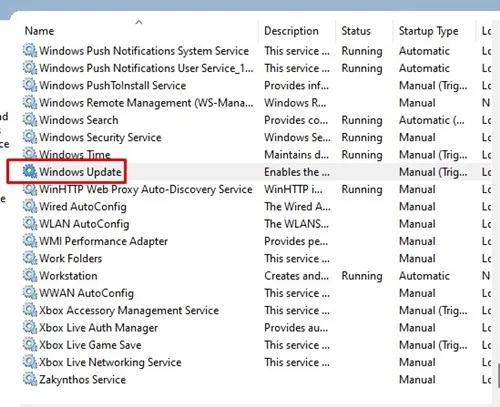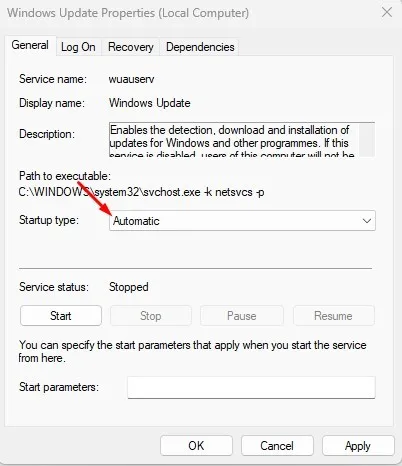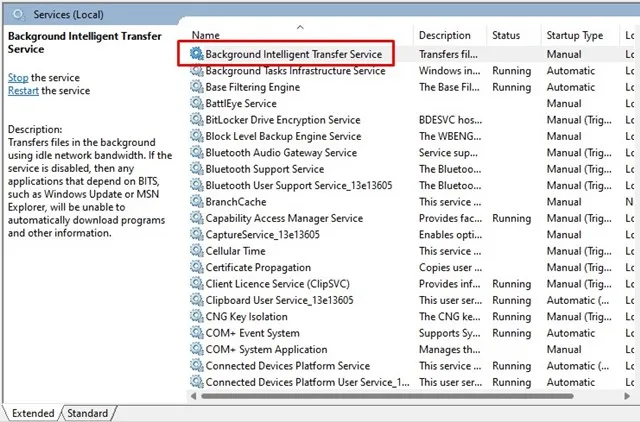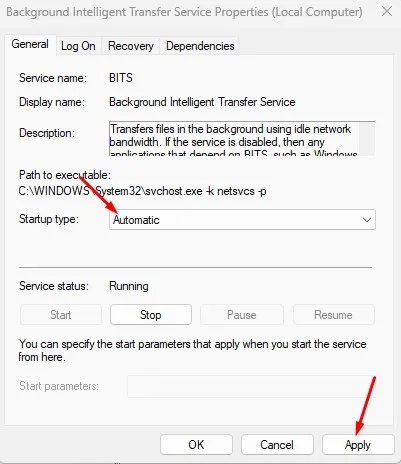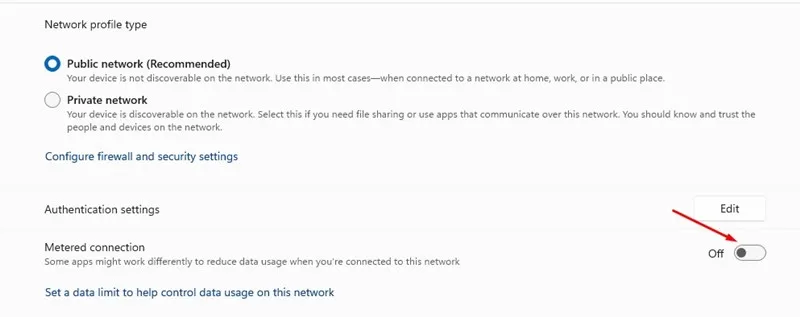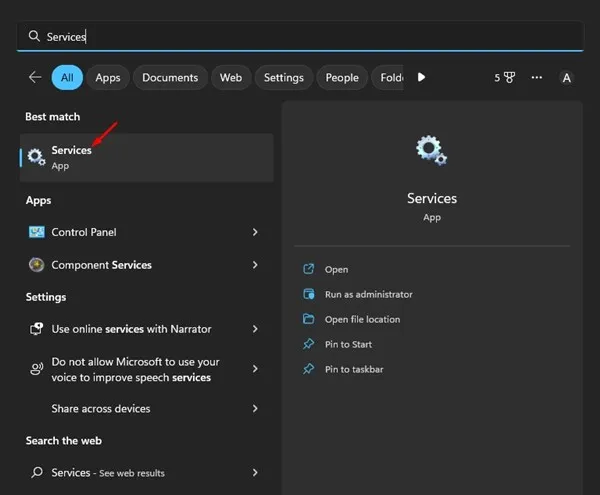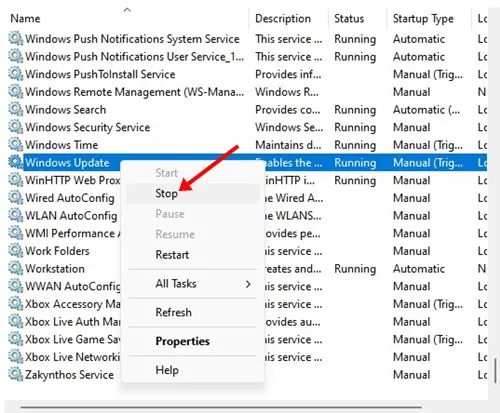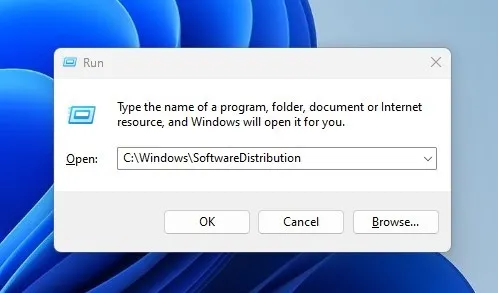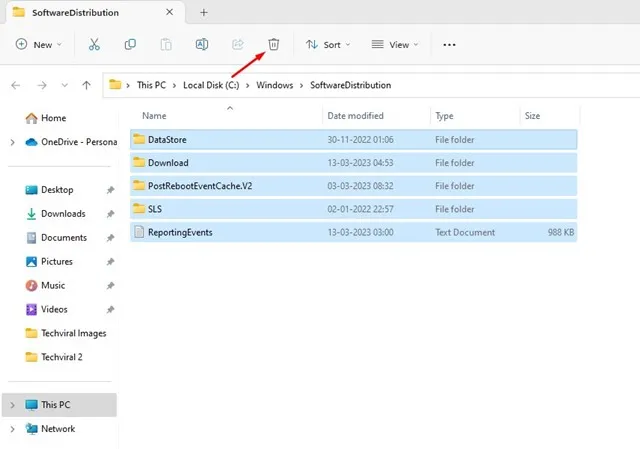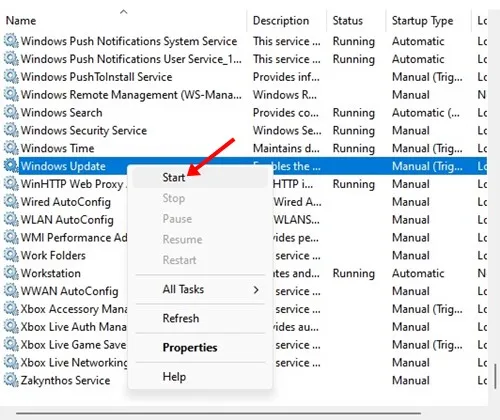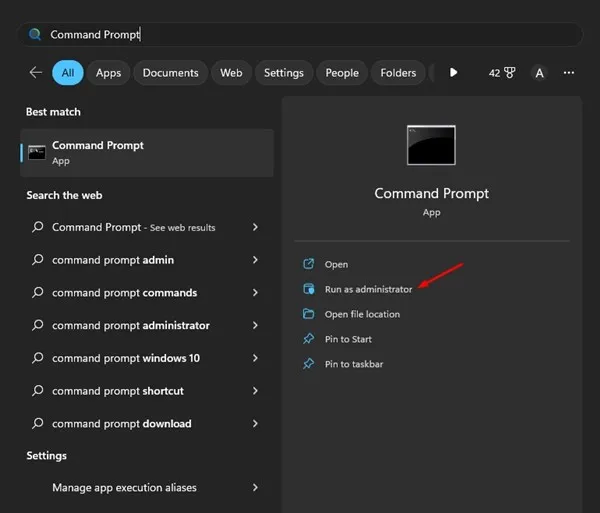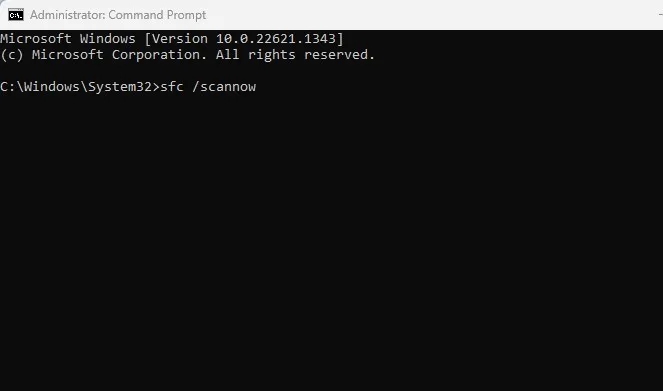Windows 11 tha ùrachaidhean cudromach, agus thèid an leigeil ma sgaoil gu tric. Ma tha thu a’ cleachdadh Beta no Dev Builds de Windows 11, cha bu chòir dhut ùrachadh sam bith a chall leis gu bheil iad mar as trice a’ toirt a-steach rèiteachadh bug agus feartan ùra.
Ach, is e an duilgheadas a tha ann Windows 11 a tha mu choinneamh luchd-cleachdaidh an-dràsta “Ùrachaidhean gun a bhith a’ luchdachadh sìos ”. Mòran Windows 11 Dh'aithris luchd-cleachdaidh sin Windows 11 chan eil ùrachaidhean gan luchdachadh sìos chun PC aca.
Mar sin, ma tha thu nad neach-cleachdaidh Windows 11 agus gu bheil thu a’ dèiligeadh ris an aon chùis, lean ort a’ leughadh an artaigil. Gu h-ìosal, tha sinn air cuid de na dòighean as fheàrr air a chàradh a cho-roinn Windows 11 ùrachaidhean nach eil a ' luchdadh a-nuas no stàlaich e.
Carson nach eil ùrachadh Windows 11 ga luchdachadh sìos?
Windows 11 mar as trice bidh duilgheadasan ùrachadh co-cheangailte ris a’ cheangal eadar-lìn agus faidhlichean siostam trioblaideach. Faodaidh cuid de rudan eile adhbhrachadh Windows 11 duilgheadasan ùrachadh cuideachd.
Tha sinn air cuid de na prìomh adhbharan a liostadh Windows 11 cha tèid ùrachadh a luchdachadh sìos.
- bug no glitch
- Chan eil an eadar-lìon agad ag obair.
- Tha faidhlichean siostam Windows truaillidh.
- Tha seirbheisean Windows à comas.
- Tha thu a’ cleachdadh VPN / frithealaiche progsaidh.
- Nas lugha de rùm stòraidh.
Na prìomh adhbharan sin Windows 11 cha tèid ùrachaidhean a luchdachadh sìos no a stàladh.
Mar a shocraicheas tu an duilgheadas gun a bhith a’ luchdachadh sìos ùrachaidhean Windows 11?
A-nis gu bheil fios agad air na h-adhbharan a dh’ fhaodadh a bhith ann Windows 11 nach luchdaich sìos ùrachaidhean, faodaidh tu an duilgheadas fhuasgladh nas èifeachdaiche. Seo mar a shocraicheas tu Windows 11 ùrachaidhean gun a bhith a’ stàladh cùis.
1. Ath-thòisich do choimpiutair Windows 11
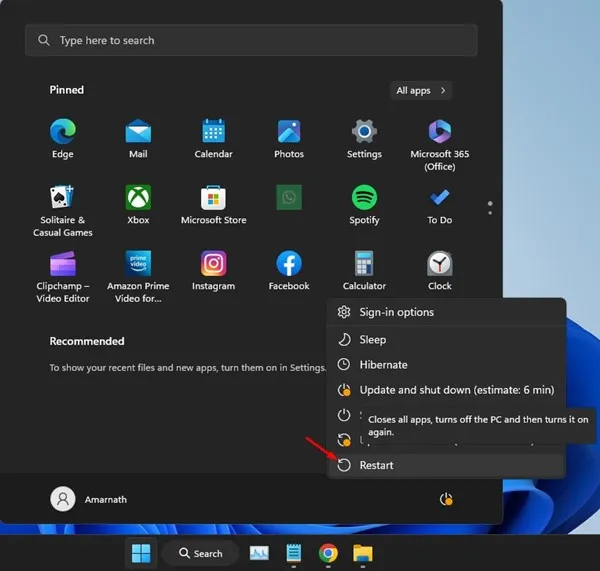
Mura h-eil thu air do Windows 11 ath-thòiseachadh inneal airson greis, is e seo an àm foirfe airson ath-thòiseachadh. Bidh ath-thòiseachadh a’ cur às do mhearachdan agus glitches a chuireas casg air seirbheis Windows Update bho bhith a’ ruith.
Is e ath-thòiseachadh do choimpiutair an dòigh as fheàrr air faighinn cuidhteas mialan is mhearachdan sealach. Ùraichidh e cuideachd a’ chuimhne agus ath-thòisichidh e na seirbheisean Windows Update.
Airson sin, cliog air a ’phutan Tòisich Windows 11, an clàr Cumhachd, agus tagh Ath-thòisich. Às deidh dhut ath-thòiseachadh, ruith Windows Update a-rithist.
2. Thoir sùil air a ’cheangal eadar-lìn agad
Uill, tha feum air ceangal eadar-lìn gus Windows Update a luchdachadh sìos. Ma tha an eadar-lìon agad neo-sheasmhach, bidh duilgheadas aig Windows Update faidhlichean a luchdachadh sìos bho na frithealaichean aige.
Mar sin, ma tha Windows 11 chan eil ùrachaidhean gan luchdachadh sìos air an inneal agad, feumaidh tu sgrùdadh a dhèanamh airson cùisean eadar-lìn. Faodaidh tu làraich-lìn deuchainn astar sam bith a chleachdadh gus d’ astar agus do sheasmhachd eadar-lìn a dhearbhadh.
3. Ruith an trioblaid Windows Update
Windows 11 bho Microsoft tha inneal-fuasglaidh ùrachadh a bhios a’ sganadh agus a’ ceartachadh gach duilgheadas co-cheangailte ri seirbheis Windows Update. Faodaidh tu a ruith gus a chàradh Windows 11 ùrachaidhean nach eil a ' luchdadh a-nuas .
1. Cliog air a’ chlàr tòiseachaidh Windows 11 agus tagh “ Suidhichidhean ".
2. Ann an Settings, gluais gu System tab. Air an taobh dheas, tagh lorg na mearachdan agus fuasgladh fhaighinn air ".
3. An ath rud, ann an Troubleshoot, cliog air “ Innealan fuasgladh cheistean eile "
4. Ann an trioblaidean eile, cliog air “ cosnadh ri taobh Windows Update.
Sin e! Cuiridh seo air bhog am fuasgladh trioblaidean Windows Update. Feumaidh tu an stiùireadh air an sgrion a leantainn gus am pròiseas fuasgladh cheistean a chrìochnachadh.
4. Dèan comas air Seirbheisean Ùrachaidh Windows
Uaireannan faodaidh tagraidhean droch-rùnach stad a chuir air seirbheisean Windows Update bho bhith a’ ruith. Nuair a tha seirbheisean Windows Updater à comas, Windows 11 cha dèan sgrùdadh airson ùrachaidhean.
Eadhon ged a ruitheas tu inneal Windows Update le làimh, cha luchdaich e sìos ùrachaidhean. Mar sin, feumaidh tu dèanamh cinnteach gu bheil seirbheisean Windows Update air an comasachadh agus a’ ruith.
1. Brùth Iuchair Windows + R. gus am bogsa deasbaid RUN fhosgladh. Anns a 'bhogsa deasbaid RUN, dèan seòrsa seirbheisean.msc agus brùth air a’ phutan Cuir a-steach.
2. Fosglaidh seo an aplacaid Seirbheisean. Feumaidh tu seirbheis a lorg.” Ùrachadh Windows agus briogadh dùbailte air.
3. Ann an feartan Windows Update, tagh “ fèin-ghluasadach anns an liosta tuiteam-sìos seòrsa Startup agus cliog air a’ phutan Iarrtas ".
4. A-nis, lorg agus briogadh dùbailte air “ Cùl-fhiosrachadh Seirbheis Gluasaid Inntleachdail ".
5. An ath rud, anns na feartan Seirbheis Gluasaid Inntleachdail Cùl-fhiosrachadh, tagh “ fèin-ghluasadach Seòrsa tòiseachaidh agus cliog air a’ phutan "Gnìomhachadh" .
Sin e! Às deidh na h-atharrachaidhean a dhèanamh, ath-thòisich do choimpiutair Windows.
5. Thoir sùil air an àite stòraidh agad
Tha ùrachaidhean Windows gu tric fìor mhòr, agus thathas a’ moladh gum bi co-dhiù 20GB de àite stòraidh an-asgaidh ann gus ùrachaidhean a chuir a-steach gu rèidh.
Mas urrainn dhut ùrachaidhean a luchdachadh sìos ach gu bheil thu a’ faighinn mhearachdan fhad ‘s a tha thu gan stàladh, feumaidh tu sgrùdadh a dhèanamh air an àite stòraidh agad.
Dh’fhaoidte nach bi Windows a’ luchdachadh sìos no a’ stàladh ùrachaidhean an t-siostaim ma tha beagan rùm stòraidh agad. Mar sin, saor àite stòraidh mus luchdaich thu sìos ùrachaidhean Windows.
6. Cuir à comas ceangal meadhanach
Is dòcha gu bheil thu air WiFi a shuidheachadh mar cheangal cuibhrichte. Nuair a shuidhicheas tu lìonra sam bith mar cheangal meatrach, bidh thu a’ lughdachadh caitheamh dàta. Gus dàta WiFi a ghlèidheadh, faodaidh Windows stad a bhith a’ coimhead airson ùrachaidhean a tha rim faighinn.
- Faodaidh tu an duilgheadas fhuasgladh le bhith a’ cur casg air a’ cheangal meatrach. Seo mar a nì thu e.
- Fosgail roghainnean agus rachaibh gu Lìonra agus an eadar-lìn .
- Air an taobh cheart, cliog air WiFi / Ethernet.
- An uairsin, tagh an WiFi / Ethernet ceangailte agus cuir dheth cosnadh " conaltradh le tomhas ".
Sin e! Seo mar as urrainn dhut ceanglaichean cuibhrichte a chuir dheth air do Windows 11 coimpiutair.
7. Sguab às na faidhlichean ùrachaidh bhon phasgan SoftwareDistribution
Tha SoftwareDistribution na phasgan far a bheil Windows 11 a’ stòradh a h-uile faidhle ùrachaidh. Tha faidhlichean ùrachadh air an stòradh sa phasgan seo agus thèid an stàladh gu fèin-ghluasadach aig a’ cheann-latha agus an àm ainmichte.
Mura h-eil Windows 11 a’ luchdachadh sìos no a’ stàladh ùrachadh, faodaidh tu feuchainn ris an ùrachadh a tha ann mu thràth a dhubhadh às bhon phasgan seo gus an duilgheadas fhuasgladh. Seo na dh'fheumas tu a dhèanamh.
1. An toiseach, cliog air Windows 11 lorg agus dèan seòrsa Seirbheisean. An ath rud, fosgail app Seirbheisean bhon liosta.
2. Ann an Seirbheisean, deas-cliog Ùrachadh Windows agus tagh " a ’tionndadh dheth ".
3. A-nis fosgail am bogsa deasbaid RUN (Iuchrach Windows + R) , agus dèan an t-slighe a leanas, agus an uairsin brùth Enter.
C:\Windows\SoftwareDistribution
4. Fosglaidh seo pasgan Bathar-bogDeasgadh .
5. Dèan briogadh deas air a h-uile faidhle agus tagh " cuir às "
6. A-nis fosgail Seirbheisean a-rithist, cliog deas air Windows Update, agus tagh “ Tòisich ".
Sin e! Às deidh dhut na h-atharrachaidhean a dhèanamh, dèan cinnteach gun ath-thòisich thu do choimpiutair.
8. Run Checker File System
Tha goireas System File Checker air a dhealbhadh gus faidhlichean siostam millte a lorg agus a chàradh. Tha e feumail agus furasta a rèiteachadh Windows 11 ùrachaidhean gun duilgheadas le stàladh . Seo na dh'fheumas tu a dhèanamh.
1. Cliog air rannsachadh Windows 11 agus dèan seòrsa CMD. Dèan briogadh deas air Command Prompt agus tagh Run as Administrator.
2. Nuair a dh'fhosglas Command Prompt, cuir a-steach an àithne agus buail Enter.
SFC /scannow
Sin e! Cuiridh seo air bhog goireas System File Checker air do choimpiutair. Feumaidh tu feitheamh gu foighidneach airson an scan a chrìochnachadh.
Seo cuid de dhòighean sìmplidh airson a chàradh Windows 11 ùrachaidhean nach eil gan luchdachadh sìos no a’ stàladh. Tha sinn cinnteach gun cuidich na dòighean sin thu gus a h-uile càil a chuir a-steach Windows 11 ùrachaidhean gu furasta. Mura do chuidich na dòighean thu, faodaidh tu ceist fhaighneachd air Fòram Microsoft no an dreach OS agad a thoirt air ais.
Ma tha feum agad air barrachd cuideachaidh le Windows 11 cùisean ùrachadh, leig fios dhuinn anns na beachdan gu h-ìosal. Cuideachd, ma chuidich an artaigil thu, bi cinnteach gun roinn thu e le do charaidean.